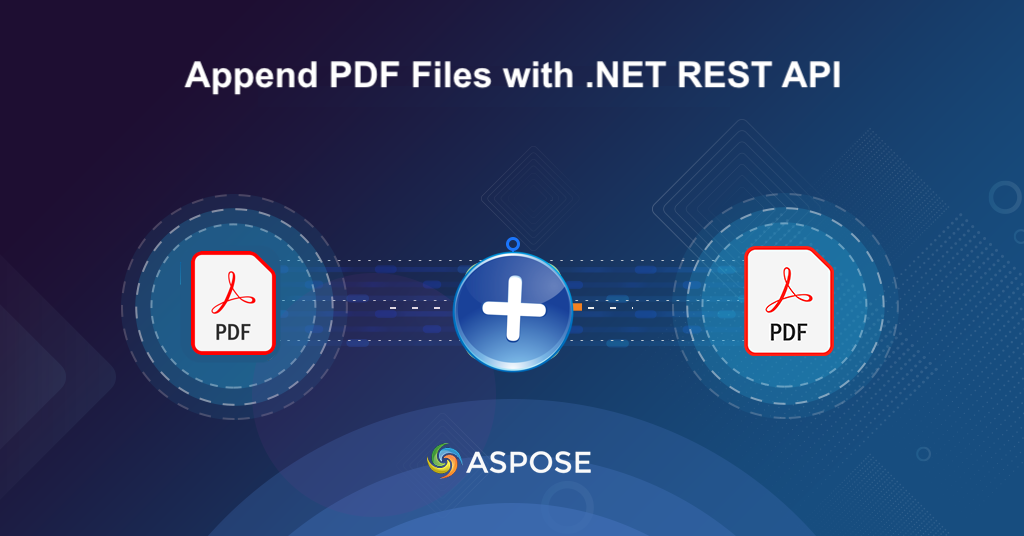
.NET REST API ব্যবহার করে পিডিএফ ফাইলগুলি কীভাবে যুক্ত করবেন তা শিখুন।
একটি ডিজিটাল আধিপত্যপূর্ণ বিশ্বে, দক্ষতার সাথে PDF ফাইলগুলিকে একত্রিত করার এবং সংযুক্ত করার ক্ষমতা কেবল একটি সুবিধাজনক বৈশিষ্ট্যের চেয়ে বেশি। পিডিএফগুলি তাদের সার্বজনীনতা এবং সামঞ্জস্যপূর্ণ বিন্যাসের জন্য বিখ্যাত, তাই তারা বিভিন্ন পেশাদার এবং ব্যক্তিগত উদ্দেশ্যে গো-টু ফর্ম্যাট হিসাবে কাজ করে। যাইহোক, আমাদের একটি বইয়ের অধ্যায়গুলিকে একত্রিত করার, একটি প্রতিবেদনের বিভিন্ন বিভাগকে একীভূত করার বা একটি একক ব্যয় প্রতিবেদনে রসিদগুলিকে একত্রিত করার প্রয়োজন হতে পারে৷ এই নিবন্ধটি পিডিএফ ফাইলগুলিকে একত্রিত করার জন্য প্রয়োজনীয় প্রয়োজনীয়তাগুলিকে ব্যাখ্যা করে যেখানে আমরা কেবলমাত্র পুরো নথিগুলিকে একত্রিত করছি না তবে আমাদের পছন্দ/নির্বাচনের ভিত্তিতে আমরা .NET ক্লাউড SDK ব্যবহার করে দুটি পিডিএফ ফাইলের মধ্যে নির্বাচিত পৃষ্ঠাগুলি যুক্ত করতে যাচ্ছি৷
- পিডিএফ ফাইল যুক্ত করতে .NET ক্লাউড SDK
- C# .NET ব্যবহার করে PDF ফাইল যুক্ত করুন
- সিআরএল কমান্ড ব্যবহার করে পিডিএফ মার্জ করুন
পিডিএফ ফাইল যুক্ত করতে .NET ক্লাউড SDK
পিডিএফ ফাইল যুক্ত করা হল Aspose.PDF ক্লাউড SDK for .NET এর সাথে একটি হাওয়া। এই মজবুত .NET ক্লাউড SDK পিডিএফগুলিকে একত্রিত করতে এবং সংযুক্ত করার জন্য একটি নিরবচ্ছিন্ন এবং দক্ষ পদ্ধতি প্রদান করে, যা আপনাকে অনায়াসে একাধিক পিডিএফ ফাইলগুলিকে একক, সমন্বিত নথিতে একত্রিত করতে সক্ষম করে৷ পৃষ্ঠাগুলি যেখানে যুক্ত করা হবে তা নির্দিষ্ট করার জন্য আপনি লিভারেজও পাবেন, আপনাকে নথি ব্যবস্থাপনার উপর সম্পূর্ণ নমনীয়তা এবং নিয়ন্ত্রণ প্রদান করবে। অতএব, এই SDK ব্যবহার করে, আপনি পিডিএফ ফাইল সংযোজন, নথি ব্যবস্থাপনা এবং উপস্থাপনা উন্নত করার শিল্প আয়ত্ত করতে পারবেন।
প্রথম ধাপ হল আমাদের প্রজেক্টে SDK রেফারেন্স যোগ করা এবং সেই উদ্দেশ্যে, অনুগ্রহ করে Visual Studio IDE-এর ভিতরে NuGet প্যাকেজ ম্যানেজারে Aspose.PDF-Cloud অনুসন্ধান করুন এবং প্যাকেজ যোগ করুন বোতামে ক্লিক করুন।
এছাড়াও আপনাকে ক্লাউড ড্যাশবোর্ড থেকে আপনার ক্লায়েন্টের শংসাপত্রগুলি পেতে হবে। যদি আপনার কোনো বিদ্যমান অ্যাকাউন্ট না থাকে, তাহলে শুধুমাত্র দ্রুত শুরু এর উপরে উল্লেখিত নির্দেশাবলী অনুসরণ করে একটি বিনামূল্যের অ্যাকাউন্ট তৈরি করুন।
C# .NET ব্যবহার করে PDF ফাইল যুক্ত করুন
অনুগ্রহ করে নিচে দেওয়া নির্দেশাবলী অনুসরণ করুন এবং C# .NET ব্যবহার করে আপনার পিডিএফ ফাইল অ্যাপেন্ড অপারেশনকে স্ট্রীমলাইন করুন।
// আরও উদাহরণের জন্য, https://github.com/aspose-pdf-cloud/aspose-pdf-cloud-dotnet/tree/master/Examples
// https://dashboard.aspose.cloud/ থেকে ক্লায়েন্ট শংসাপত্র পান
string clientSecret = "c71cfe618cc6c0944f8f96bdef9813ac";
string clientID = "163c02a1-fcaa-4f79-be54-33012487e783";
// PdfApi এর একটি উদাহরণ তৈরি করুন
PdfApi pdfApi = new PdfApi(clientSecret, clientID);
// পিডিএফ ফাইল যুক্ত করতে API-কে কল করুন
var response = pdfApi.PostAppendDocument("Input.pdf", "FileToAppend.pdf", 1,3);
//
if (response != null && response.Status.Equals("OK"))
{
Console.WriteLine("Operation completed successfully !");
Console.ReadKey();
}
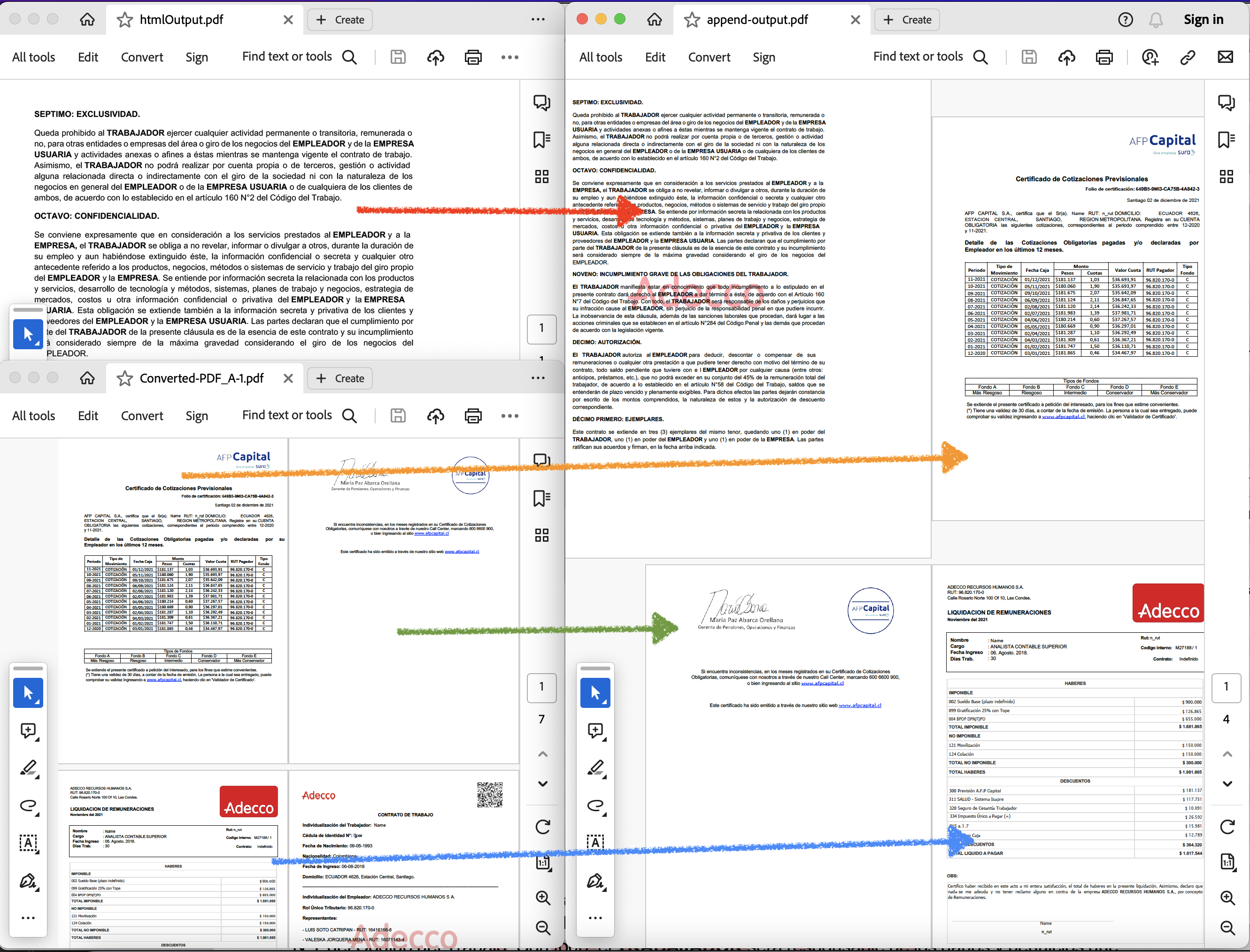
পিডিএফ ফাইল ক্রিয়াকলাপ সংযুক্ত করার পূর্বরূপ।
উপরে বর্ণিত কোড স্নিপেট সম্পর্কিত দ্রুত বিবরণ নীচে দেওয়া হয়েছে।
PdfApi pdfApi = new PdfApi(clientSecret, clientID);
প্রথমত, ইনপুট আর্গুমেন্ট হিসাবে ক্লায়েন্ট শংসাপত্রগুলি পাস করার সময় PdfApi ক্লাসের একটি অবজেক্ট তৈরি করুন।
pdfApi.PostAppendDocument("input.pdf", "FileToAppend.pdf", 1,3);
এখন, প্রথম নথিতে দ্বিতীয় ফাইলের সূচক 1 থেকে 3 পর্যন্ত পৃষ্ঠাগুলি যুক্ত করতে API-কে কল করুন। ইনপুট ফাইলগুলি অবশ্যই ক্লাউড স্টোরেজে উপলব্ধ থাকতে হবে।
সিআরএল কমান্ড ব্যবহার করে পিডিএফ মার্জ করুন
Aspose.PDF ক্লাউড এবং cURL কমান্ড ব্যবহার করে পিডিএফ ফাইল যুক্ত করা একটি সহজ এবং কার্যকর প্রক্রিয়া। Aspose.PDF ক্লাউড API আপনাকে একাধিক পিডিএফ ফাইলকে একক, সমন্বিত নথিতে সহজেই একত্রিত করতে দেয়। CURL কমান্ড ব্যবহার করে, আপনি Aspose.PDF ক্লাউড API-এ HTTP অনুরোধ পাঠাতে পারেন, পিডিএফ অ্যাপেন্ড অপারেশন নির্বিঘ্নে শুরু করতে পারেন। অধিকন্তু, Aspose.PDF ক্লাউডের সাথে একত্রে cURL কমান্ডের সরলতা এবং কার্যকারিতা এই পদ্ধতিটিকে PDF ফাইল সংযোজন, নথির সংগঠন এবং কর্মপ্রবাহের দক্ষতা বাড়াতে একটি অ্যাক্সেসযোগ্য এবং শক্তিশালী উপায় করে তোলে।
এই পদ্ধতির প্রথম ধাপ হল একটি JWT অ্যাক্সেস টোকেন তৈরি করা। সুতরাং, অনুগ্রহ করে নিম্নলিখিত কমান্ডটি চালান:
curl -v "https://api.aspose.cloud/connect/token" \
-X POST \
-d "grant_type=client_credentials&client_id=163c02a1-fcaa-4f79-be54-33012487e783&client_secret=c71cfe618cc6c0944f8f96bdef9813ac" \
-H "Content-Type: application/x-www-form-urlencoded" \
-H "Accept: application/json"
একবার একটি JWT টোকেন তৈরি হয়ে গেলে, অনুগ্রহ করে দ্বিতীয় পিডিএফ থেকে প্রথম পিডিএফ ফাইলে পৃষ্ঠা 1, 2 এবং 3 যুক্ত করতে নিম্নলিখিত কমান্ডটি চালান। সফল অপারেশনের পরে, ফলস্বরূপ পিডিএফ ফাইলটি ক্লাউড স্টোরেজে সংরক্ষণ করা হয়।
curl -v "https://api.aspose.cloud/v3.0/pdf/{sourcePDF}/appendDocument?appendFile={PDFtoAppend}&startPage=1&endPage=3" \
-X POST \
-H "accept: application/json" \
-H "authorization: Bearer {accessToken}" \
-d{}
প্রথম PDF এর নামের সাথে sourcePDF প্রতিস্থাপন করুন যে পৃষ্ঠাগুলিকে যুক্ত করতে হবে। পিডিএফ ফাইলের নাম দিয়ে PDFtoAppend প্রতিস্থাপন করুন যার পৃষ্ঠাগুলি যুক্ত করতে হবে এবং উপরে জেনারেট করা JWT অ্যাক্সেস টোকেন দিয়ে accessToken।
উপসংহার
উপসংহারে, পিডিএফ ফাইলগুলিকে একত্রিত করা এবং যুক্ত করা দক্ষ নথি ব্যবস্থাপনা এবং উপস্থাপনার জন্য মৌলিক প্রক্রিয়া। এটি অর্জনের জন্য আমরা দুটি শক্তিশালী পন্থা অন্বেষণ করেছি: .NET-এর জন্য Aspose.PDF Cloud SDK ব্যবহার করা এবং CURL কমান্ডের সাথে Aspose.PDF ক্লাউড ব্যবহার করা। উভয় পন্থা একটি একীভূত এবং সংগঠিত PDF নথির দিকে নিয়ে যায়, নির্দিষ্ট প্রয়োজনীয়তা পূরণের জন্য নির্বিঘ্নে একত্রিত হয়। উভয়ের মধ্যে পছন্দ পৃথক প্রকল্পের প্রয়োজন, প্রযুক্তিগত দক্ষতা, এবং পছন্দসই একীকরণ পদ্ধতির উপর নির্ভর করে, যা বিভিন্ন পরিস্থিতিতে পূরণ করতে নমনীয়তা প্রদান করে।
উপকারী সংজুক
- ডেভেলপার গাইড
- API রেফারেন্স
- SDK সোর্স কোড
- [বিনামূল্যে সমর্থন ফোরাম6
- লাইভ ডেমো
সম্পরকিত প্রবন্ধ
আমরা অত্যন্ত নিম্নোক্ত ব্লগ পরিদর্শন সুপারিশ: